百度输入法是一款由百度官方发布的文字输入软件,该软件分别支持windows、Mac、安卓等多个平台,不过最近有使用百度mac输入法的Mac新用户,想要为输入法更换一个皮肤,但是又不知道如何操作,那么百度输入法mac版怎么更换皮肤?百度mac输入法更换皮肤的方法是什么?今天小编为大家提供了百度输入法Mac版更换皮肤的方法,下面我们来了解下吧!
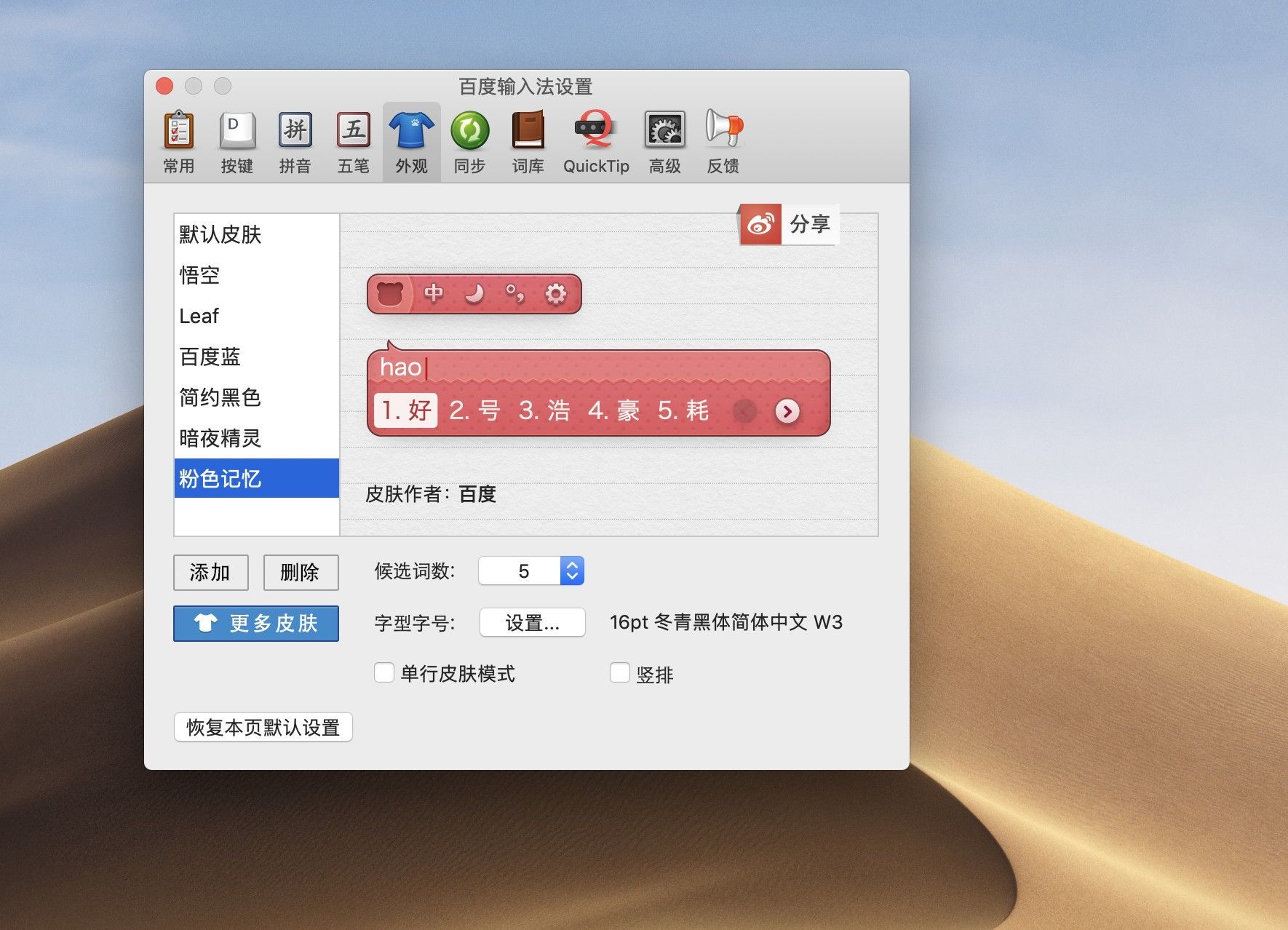
百度输入法Mac版更换皮肤教程
1.在本站下载安装百度mac输入法
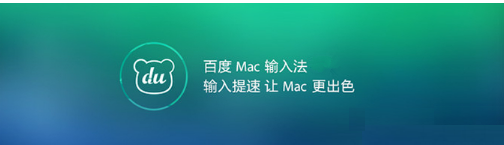
2.点击桌面上的百度输入法的"设置"图标.如下图所示:
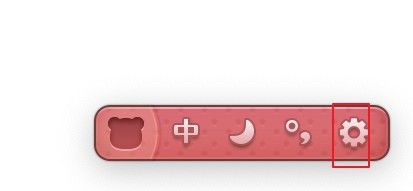
(或者点击右上角任务栏中的百度拼音中的偏好设置)
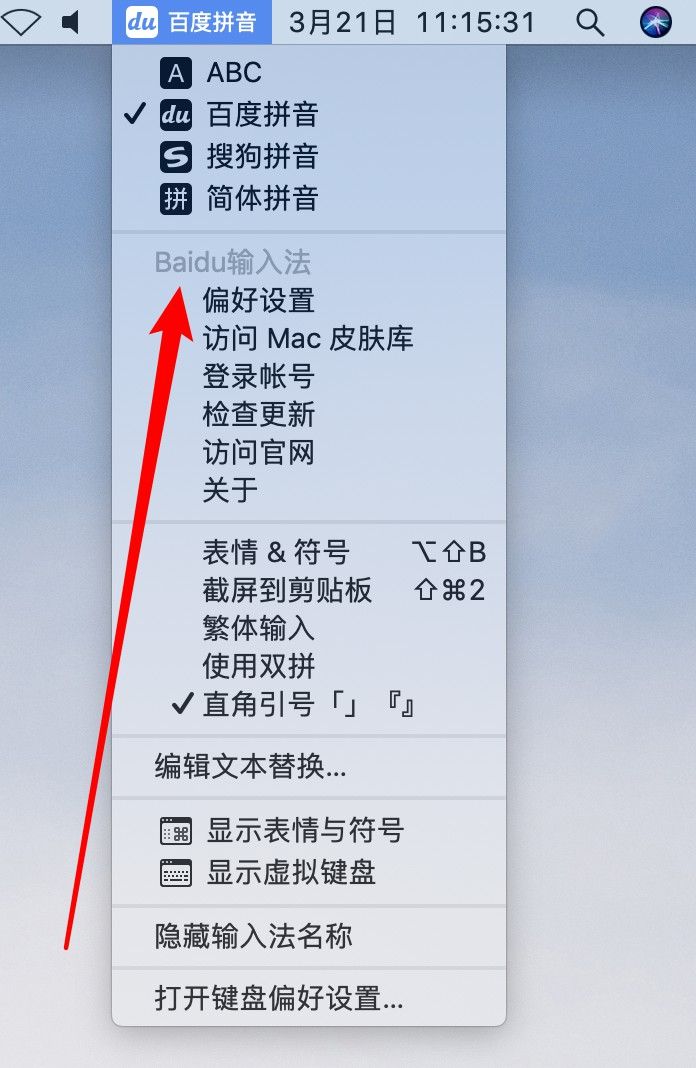
3.在百度输入法设置窗口中.如下图所示:
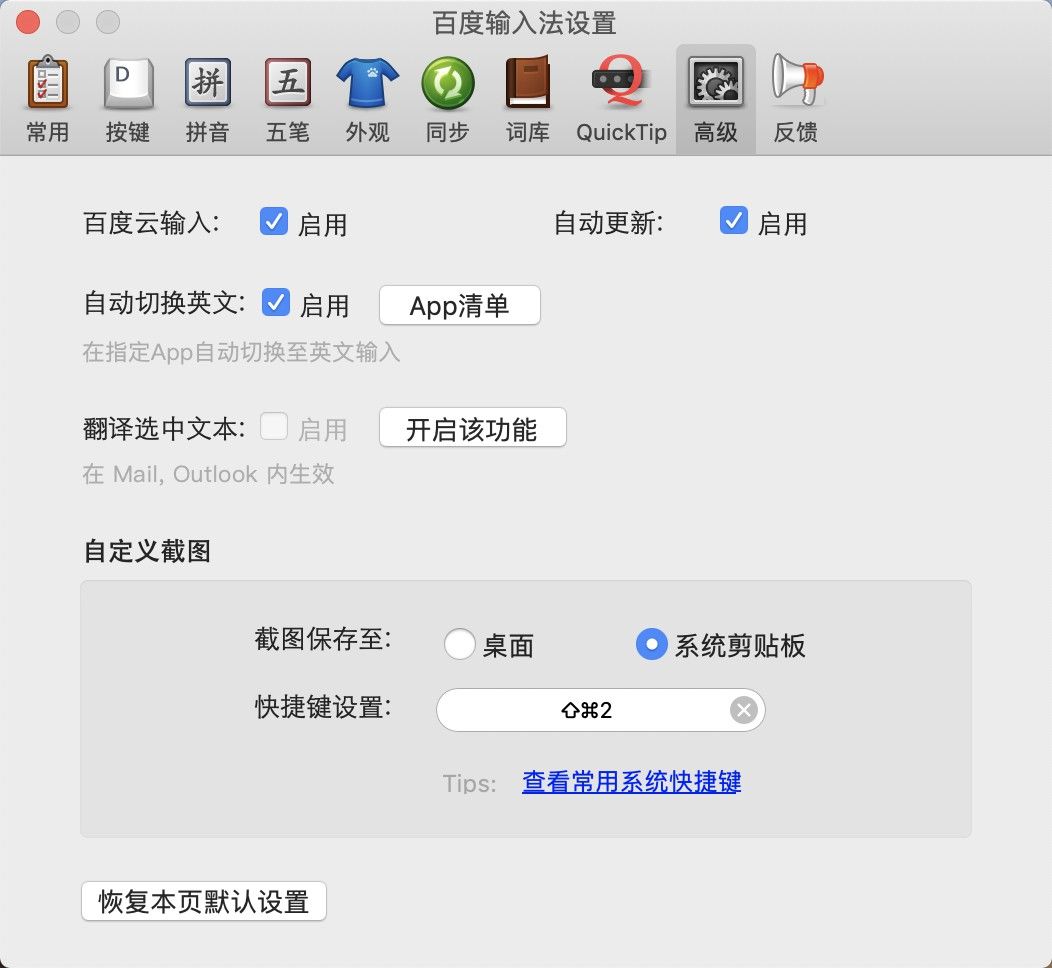
点击顶部的"外观"栏目.如下图所示:
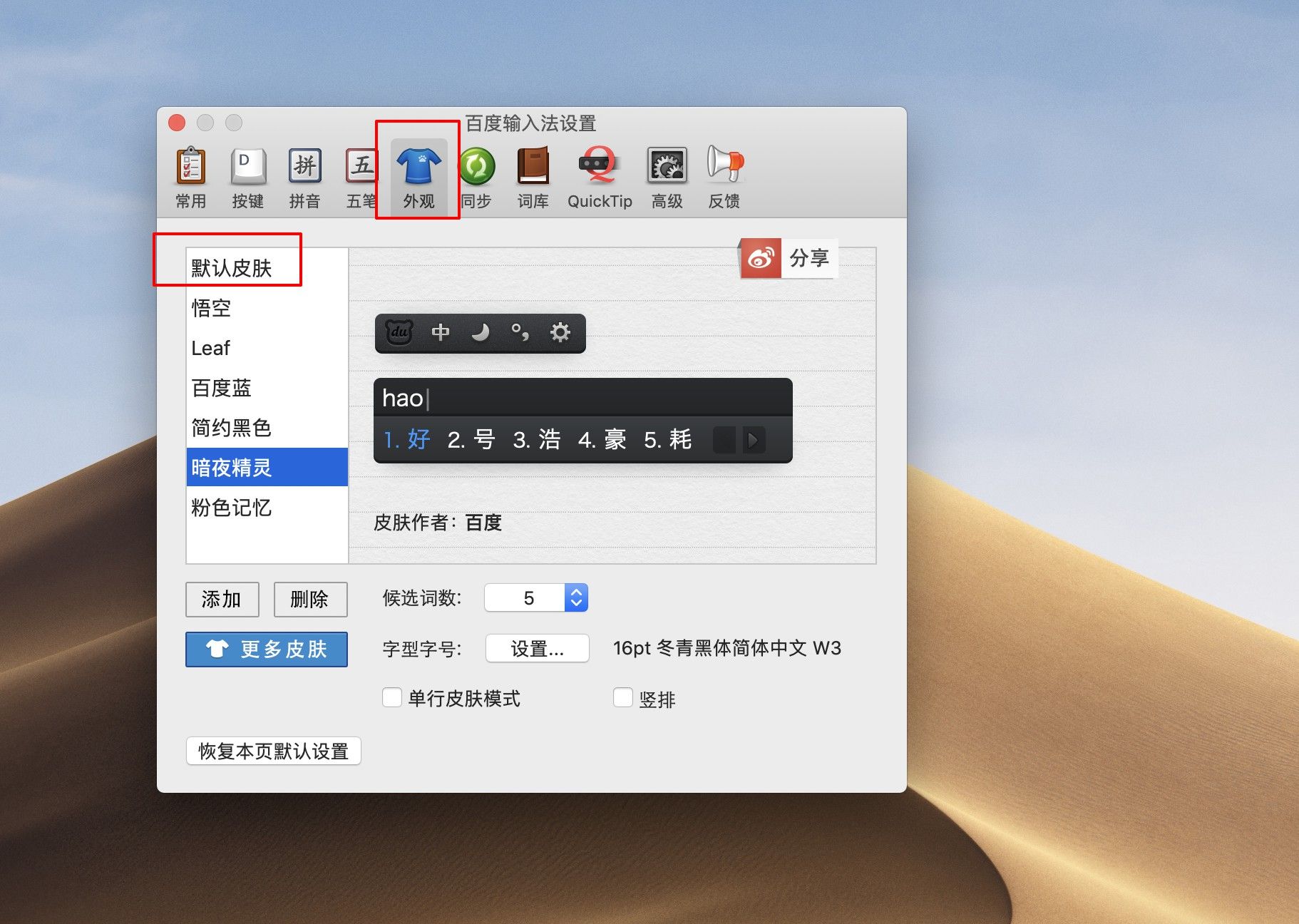
4.点击左方,即可更换皮肤!.如下图所示:
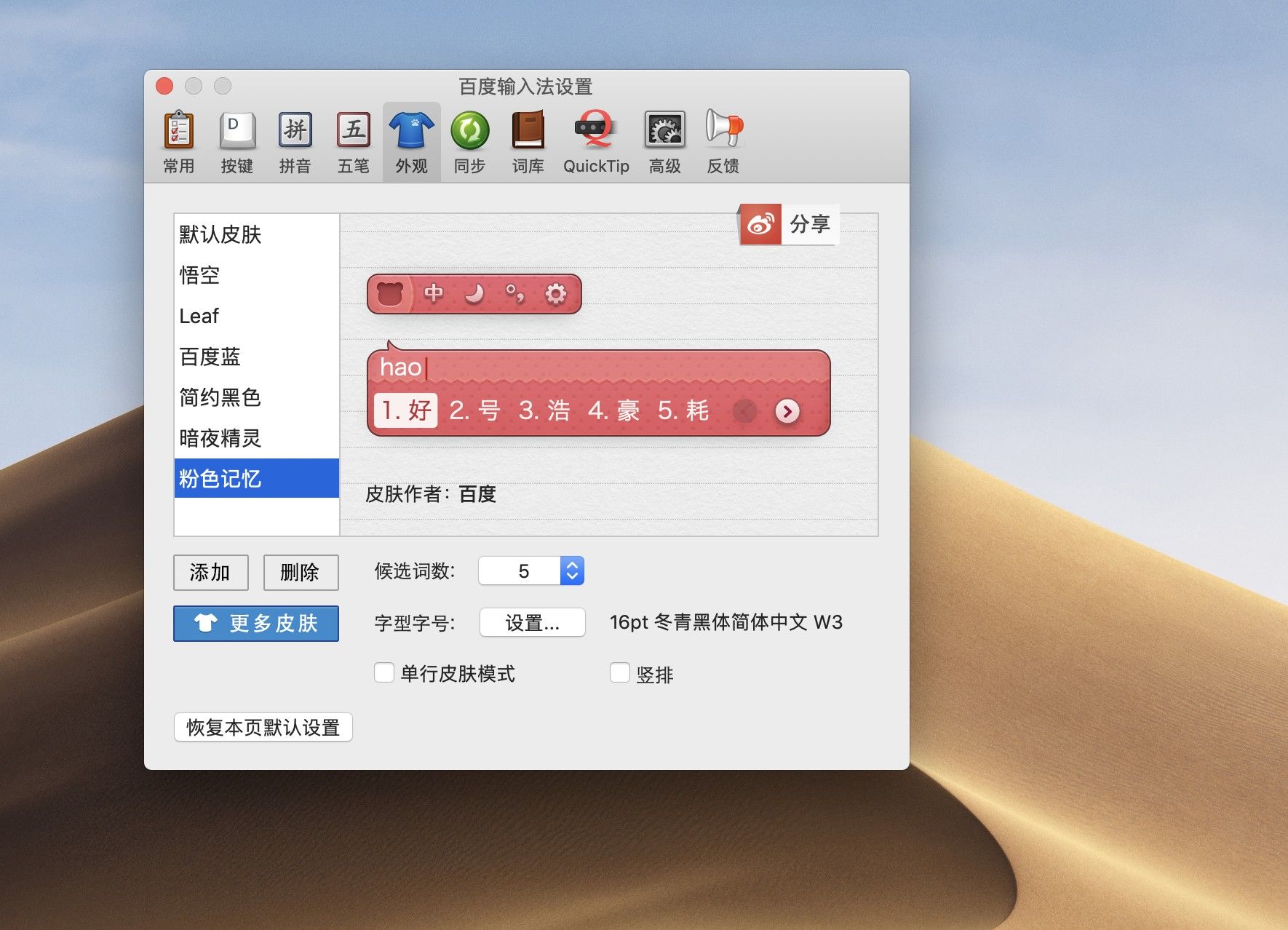
点击后即可更换皮肤!
如果这里没有自己想要的皮肤、皮肤太少怎么办?别着急,继续往下看!
方法二
1.点击左下方的"更多皮肤".如下图所示:
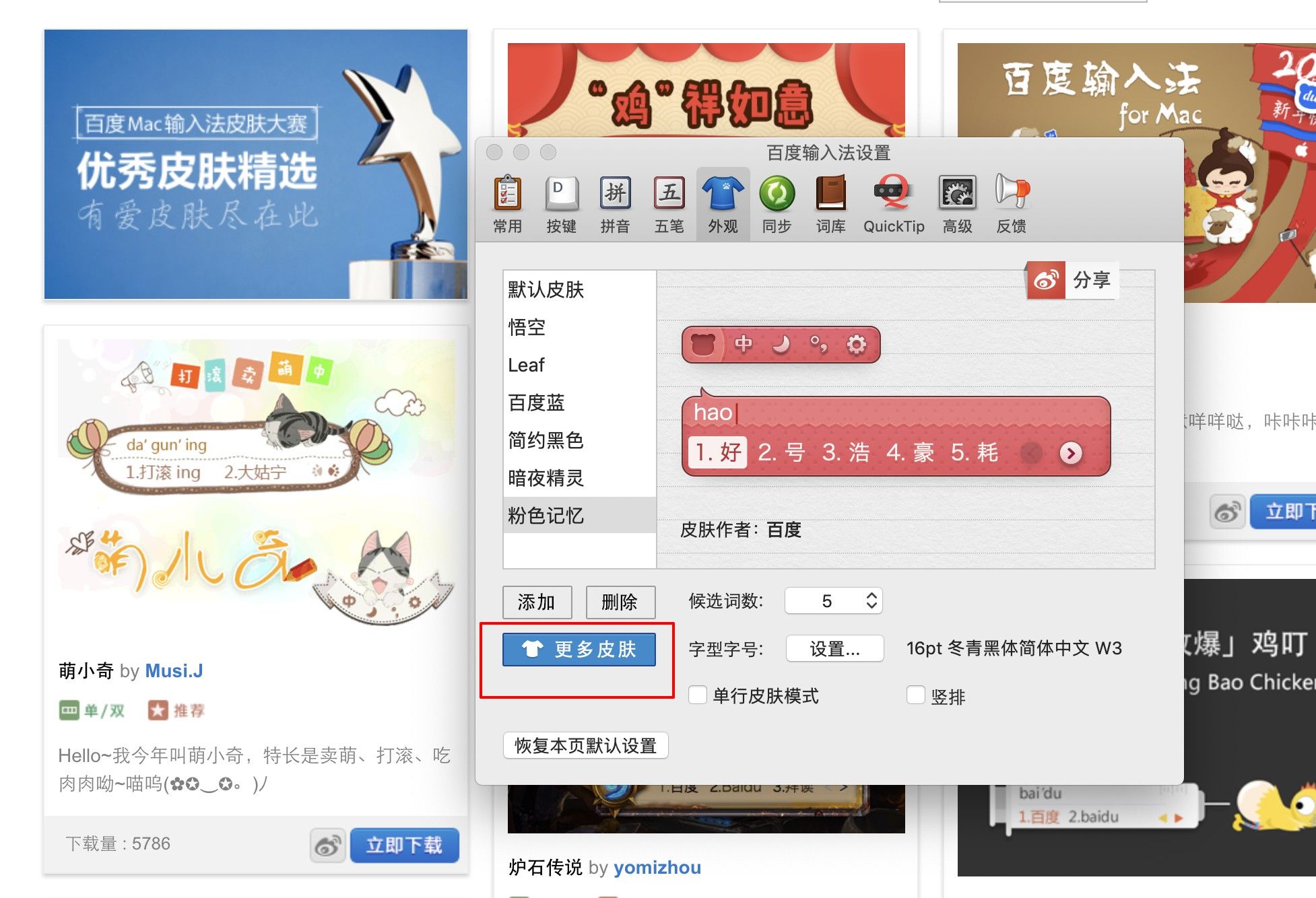
2.接着弹出选择"更多皮肤"窗口.如下图所示:
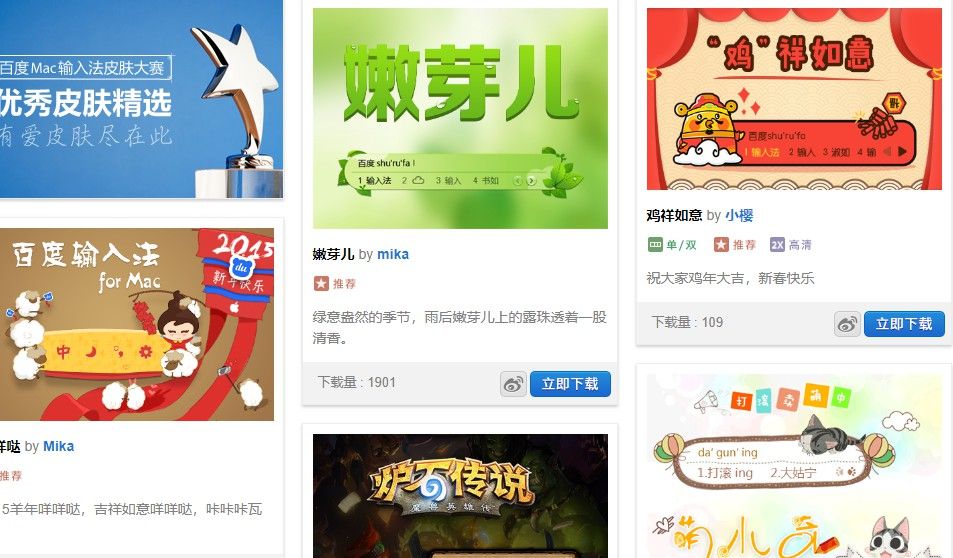
3.在这如此多的皮肤中,选择一款自己心意的皮肤,点击下方"立即下载"!.如下图所示:
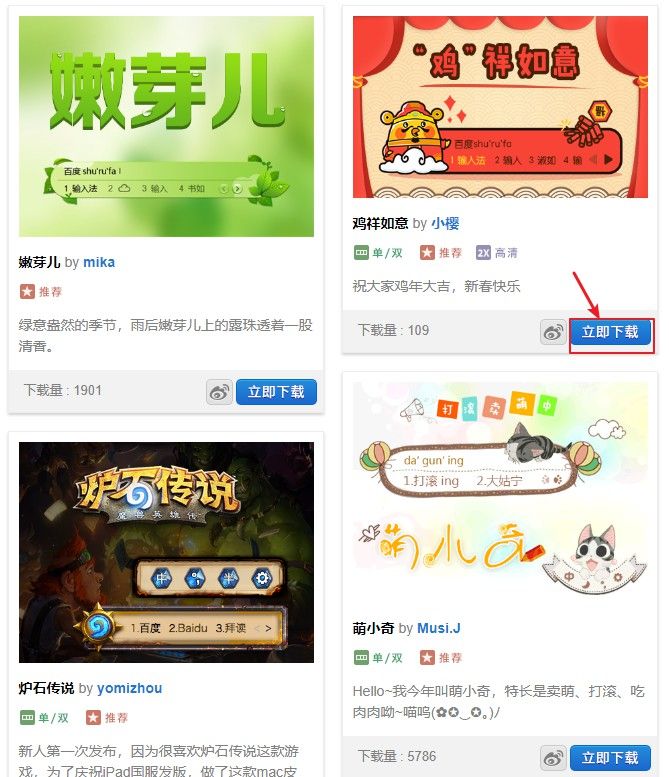
4.在下载文件中,双击刚刚下载的皮肤.如下图所示:
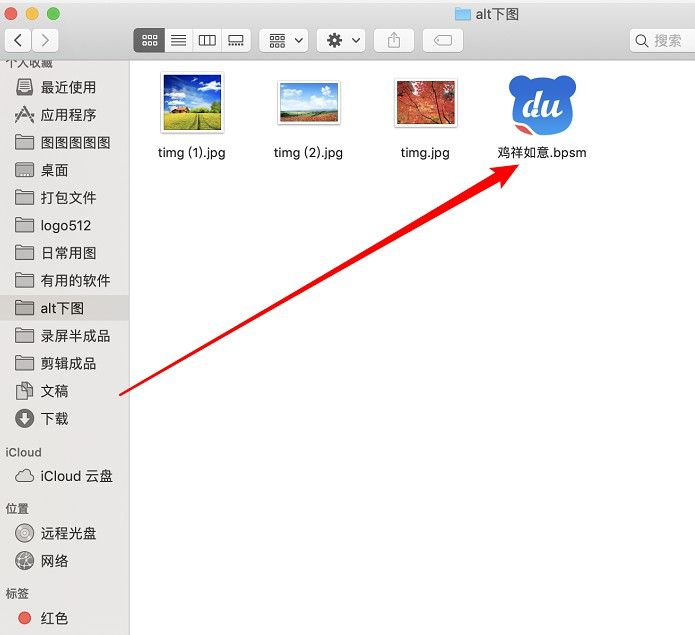
5.过一会就会出现"皮肤安装成功!"提示.如下图所示:
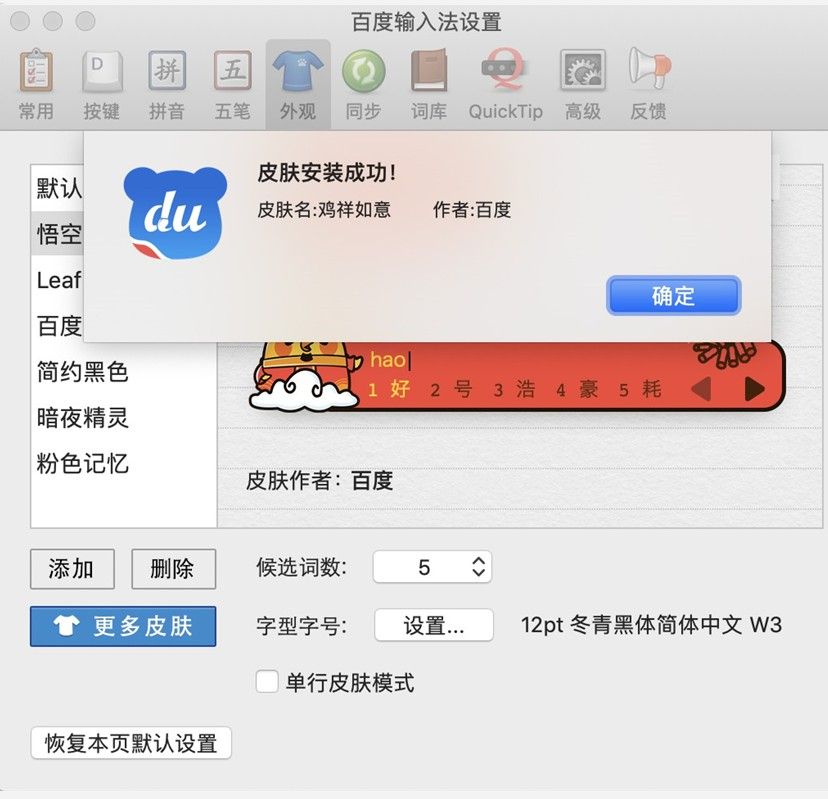
6.返回刚刚的"外观设置"选择刚刚安装成功的皮肤即可!
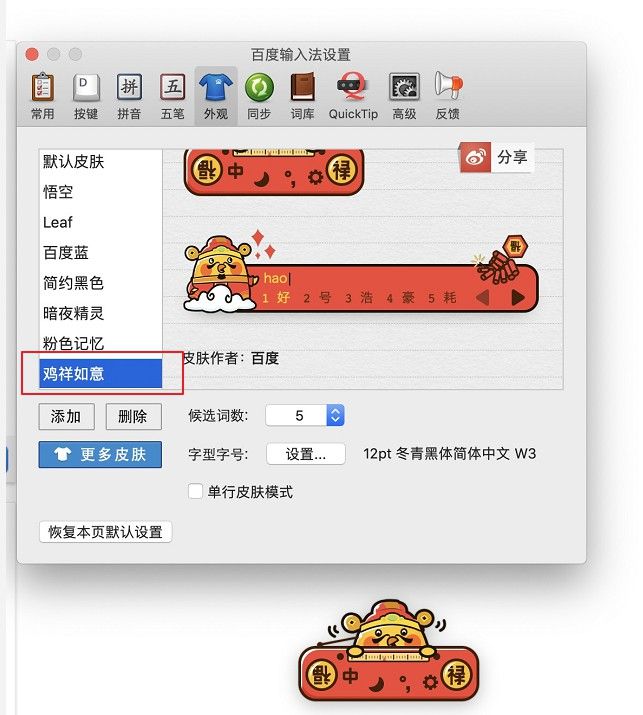
9.安装完成!
以上就是小编交给大家的百度输入法Mac版更换皮肤的方法,是否帮到了你呢!如果帮助到了你,请分享给身边的mac用户噢!小编将继续给大家带来优质的mac教程!

